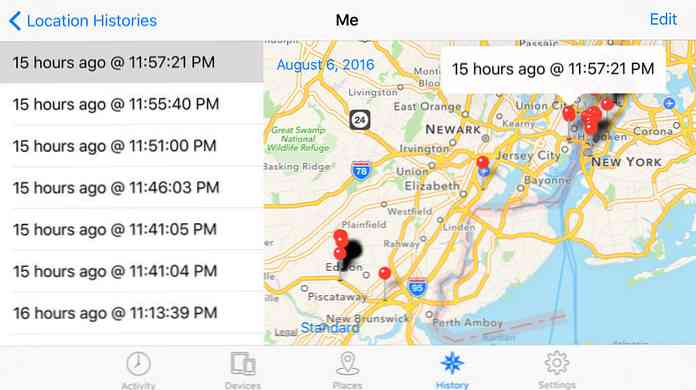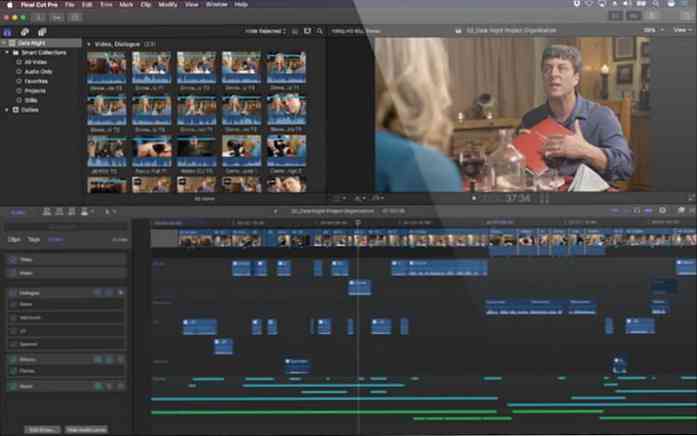5 Legjobb alkalmazások az elveszett vagy ellopott iPhone-ok helyreállításához
A mai okostelefon-központú világban az egyik legnagyobb átok az, amikor az iPhone elveszett vagy ellopott. Eltekintve attól, hogy az iPhones jön-e az ártáblán, fontos adatok állnak rendelkezésre, amelyek veszélybe kerülhetnek a rossz kezekbe, vagy csak örökre elvesznek. Ezért bölcs dolog bizonyos alkalmazások praktikus megtartása, ami segíthet Önnek az iPhone elvesztésében.
Tehát a mai hozzászóláshoz itt vannak 5 legjobb alkalmazás, amellyel nyomon követheti és helyreállíthatja az iPhone-t abban az esetben, ha elveszik vagy ellopják. Elkezdem ezt a listát iOS natív alkalmazások és más fejlesztőknél tovább menjen a harmadik féltől származó alkalmazásokkal. Vágjunk rá.
1. Keresse meg az iPhone-ot
Keresse meg az iPhone-ot, az Apple-től származó alkalmazás segít megtalálni az elveszett, ellopott vagy rosszul elhelyezett iPhone-kat és iPad-eket. Azt a hiányzó eszköz helyét vizuális térképen mutatja a készülék utolsó ismert helyének alapján. Tetszett neki “Elveszett mód” amely leállítja az eszközt, és egyéni üzenetet is megjelenít.
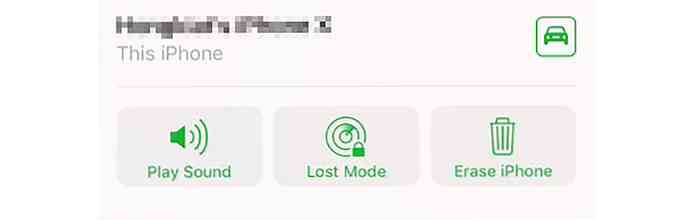
Amit szerettem, a Google keresőeszközéhez hasonlóan sokkal több lehetőséget kínál, mint a készülék megtalálása. tudsz hang lejátszása, a készülék lezárása, egyéni üzenet megjelenítése, a legújabb helyelőzmények megtekintése, vezetési utasításokat kap a készülékhez, és távolról törölje le a teljes eszközt is.
Kérjük, kövesse az alábbi lépéseket, hogy aktiválja a Saját telefon keresése eszközt:
- Dob Beállítások az alkalmazás tetején kattintson az Apple ID-re.
- Érintse meg az iCloud elemet és keresse meg a Find My Phone és érintse meg a kapcsolót az engedélyezéshez azt.
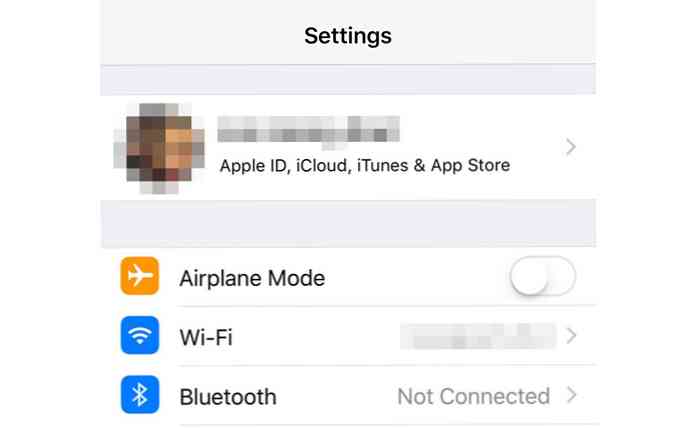
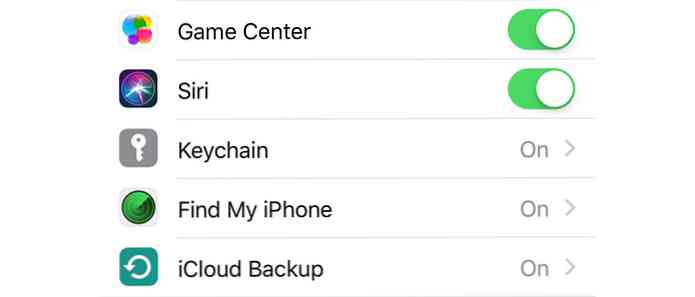
Az alábbi lépésekkel követheti el az elveszett eszközt a Find My iPhone segítségével:
- Nyissa meg az iCloudot egy böngészőben, és jelentkezzen be fiókjába.
- Kattintson “IPhone keresése” és adja meg Az Apple azonosító adatai ha szükséges.
- Kattintson “Minden eszköz” és kattintson a követni kívánt eszköz nevére.
- Megjeleníti a készüléket a térképen is nagyítás és kicsinyítés.
- Látni fogod a beállításokat is “Hang lejátszása”, “Elveszett mód”, és “IPhone törlése” - tudsz kattintson mindegyikre, hogy elvégezze a megadott műveletet.
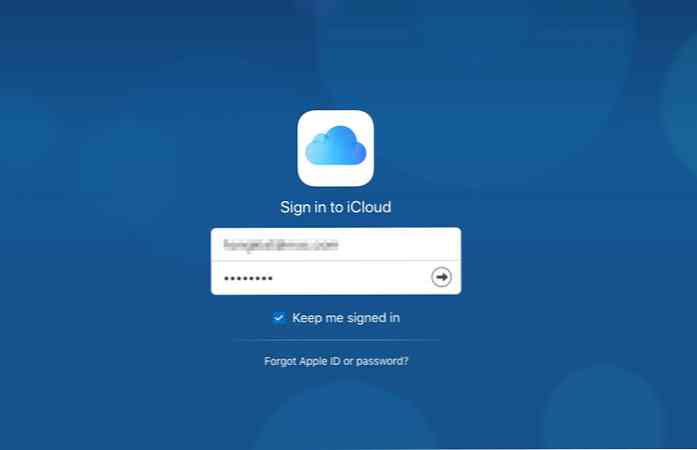
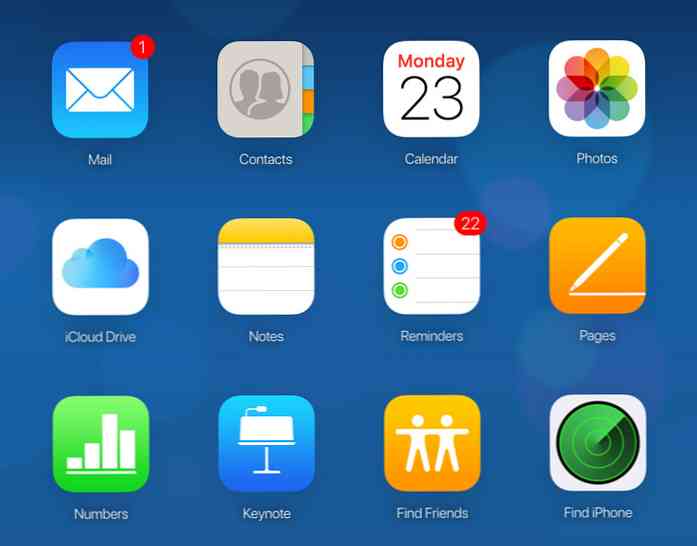
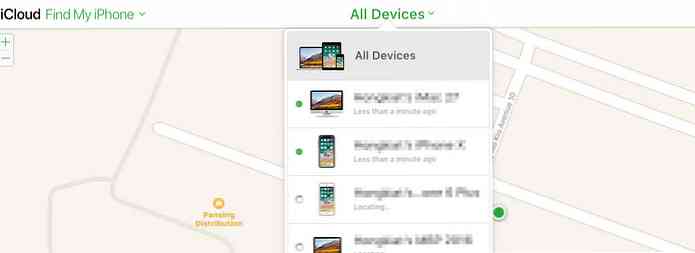
2. Keresse meg a barátaimat
A My Friends keresése egy másik alkalmazás az Apple-től, amely lehetővé teszi, hogy megtalálhassa barátait és családtagjait. Ez lehetővé teszi az elveszett vagy ellopott eszköz megtalálását is - egyszerű trükk segítségével. A trükk az kérje meg barátait vagy családtagjait, hogy kövesse nyomon iPhone-ját hogy megtalálja a helyét a készülék segítségével.
Jellemzői közé tartozik a hely megosztása, a barátja elhelyezkedése és a hely elrejtése egyetlen kapcsolóval. A helyalapú beállításokat is beállíthatja riasztások, amelyek értesítik Önt a kapcsolattartók helyéről és fordítva.
A következőképpen kell beállítania a Keresés a barátaim között egy eszközön:
- Nyissa meg az alkalmazást az iOS eszközön, majd kattintson a gombra “Barátok hozzáadása”.
- Válasszon ki egy vagy több kapcsolatot a listáról, és érintse meg a gombot Elküld.
- Az időbeállításban válassza a lehetőséget “Ossza meg határozatlan ideig” soha nem hagyja abba a megosztást.
- Kérje meg a kapcsolattartókat fogadja el helymegosztási kérelmét.
- Kapcsolja be “Ossza meg a Saját helyet” a hely megosztásának aktiválásához.
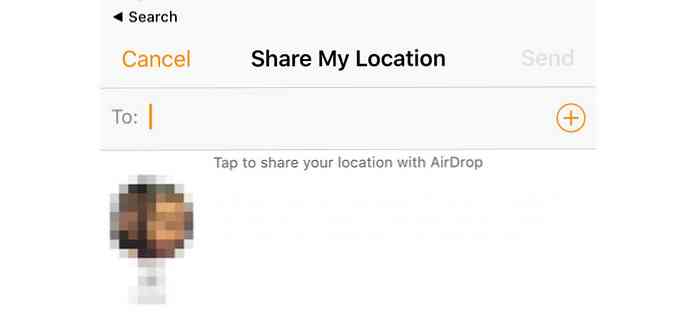
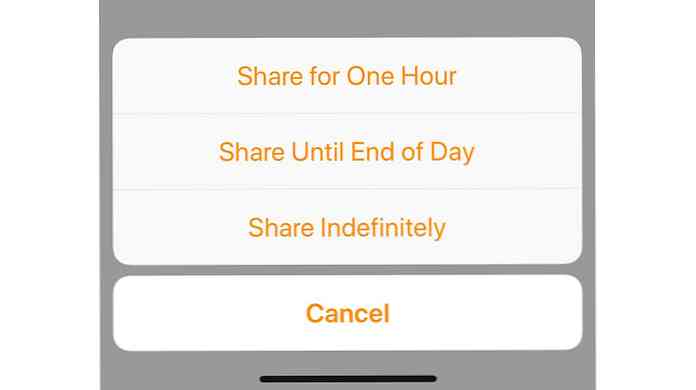
Ha meg kell találnia a készüléket, kövesse az alábbi lépéseket:
- Nyisd ki “Keresse meg a barátaimat” az egyik iPhone vagy iPad névjegye.
- tudsz ellenőrizze a készülék helyét az adott térképen.
3. A lopás elleni védelem
A Prey Anti-Theft egy harmadik fél által készített alkalmazás, amely segíti Önt az elveszett vagy ellopott eszköz megtalálásában. Rendkívül könnyű megtalálni a hiányzó eszközt, legyen az iPhone, iPad vagy MacBook. Csatlakozhat és láthat az összes eszköz az egyetlen felületen, hogy kényelmes élményt nyújtson.

A Prey Anti-Theft kiváló tulajdonságokkal rendelkezik, mint mindkét Apple Találd meg az iPhone-omat és A Google keresőeszköze Androidra.
Például lehet készítsen képet a készüléket tartó személyről, figyelmeztessen, amikor a készülék belép vagy kilép egy területről, álcázza magát, hogy ösztönözze a tolvajt, hogy kölcsönhatásba lépjen, és elkapjon, és tegyen többet.
Kérjük, kövesse az alábbi lépéseket a készülék védelme érdekében a Prey Anti-Theft használatával:
- Telepítse az alkalmazást a készüléken és nyissa meg.
- Kövesd a képernyőn megjelenő utasítások beállítani a készülékre.
A Prey Anti-Theft használatával a készülék megtalálásához kövesse az alábbi lépéseket:
- Nyissa meg a Preyproject programot egy böngészőben, és jelentkezzen be fiókjába a fiók hitelesítő adataival.
- Az eszközök listája között, kattintson a keresni kívánt eszközre.
- Kapcsolja be a Hiányzó opciót a beérkezett üzenetekben.
- Más lehetőségeket is láthat az információk összegyűjtésére vagy műveletek végrehajtására a készüléken. Például engedélyezheti őket, hogy összegyűjtsék a földrajzi és hálózati információkat, riasztást vagy riasztást indítsanak el, zárolják a készüléket, vagy teljesen töröljék azt.
4. FoneHome
A FoneHome egy másik, harmadik féltől származó alkalmazás, melynek segítségével könnyen le tudják venni egy ellopott iPhone-t vagy iPad-et a számos funkciójával. Továbbá nyomon követheti a korlátlan eszközöket egyetlen fiókjával.
Hol találtam jobbnak Találd meg az iPhone-omat 100 utolsó hely tárolásának jellemzője, ami azt jelenti, hogy a átfogó helyelőzményeit.
A rajongó rajongója vagyok “elveszett mód”, amely percenként nagy pontosságú helyfrissítést biztosít a készülékhez. Emellett a tolvajról is fényképezhet, és hangos szirénát is játszhat.
A FoneHome beállításához iPhone vagy iPad készüléken kövesse az alábbi lépéseket:
- Fiók beállítása az elsõként védeni kívánt eszközön.
- Hagyja, hogy a FoneHome hozzáférjen a telefonra az elülső kamera felé, használja a helyét a háttérben, és küldjön értesítéseket.
Ha a készülék helytelenül van, kövesse az alábbi lépéseket:
- Menj a Fone Home oldalra, és jelentkezz be fiókjába.
- Válassza ki a követni kívánt eszközt, és látni fogja a helyét a térképen.
- A térképpel együtt a jobb felső sarok közelében különböző lehetőségek láthatók, amelyek segítségével további műveleteket hajthat végre az elveszett üzemmód aktiválása, push üzenet küldése, a sziréna hangolása, megtekintheti az eszköz helytörténetét stb.
5. Eszközkereső
A Device Locator segít megismerni a család vagy a barátok helyét és megtalálni az elveszett eszközt is. A FoneHome-hoz hasonlóan ez lehetővé teszi korlátlan számú eszköz követése egyetlen fiókból.
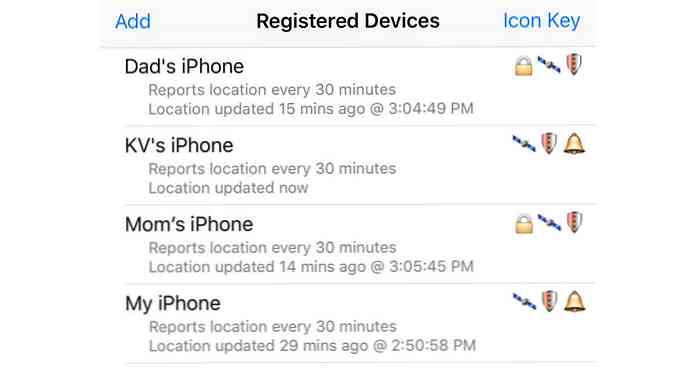
Lehet, hogy a készülék hangjelzést ad, üzenetet küldhet a készülékére, mutassa meg a helyét a térképen, kérjen helyfrissítést, és gyűjtsön helyadatokat a hálózati tornyok minden kapcsolójára. Annak ellenére, hogy a funkciója elég, mégis azt találtam, hogy hiányzik néhány kiváló szolgáltatás FoneHome és Prey lopásgátló.
A Device Locator beállításához és használatához tegye a következőket:
- Telepítse ezt az alkalmazást a telefonjára és az összes telefonra, amelyet követni szeretne.
- Jelentkezzen be fiókjával (ha nincs ilyen), ezeken az eszközökön.
- Helyek hozzáadása a Helyek lapon hogy Ön vagy családtagjai meglátogatnak, mint például otthon, munka, iskola stb., hogy az alkalmazás gyorsan jelezze, hogy ott vannak.
Ha elveszett vagy ellopott iPhone vagy iPad készülékre van szüksége, tegye a következőket:
- Más iOS-eszközzel nyissa meg az alkalmazást, és jelentkezzen be fiókjába.
- A készülék helyét a következő helyen találhatja: ellenőrizze azt az Eszközök lapon, vagy megtekintheti annak teljes történetét a nevezett lap alatt “helyelőzmények” az alkalmazásban.